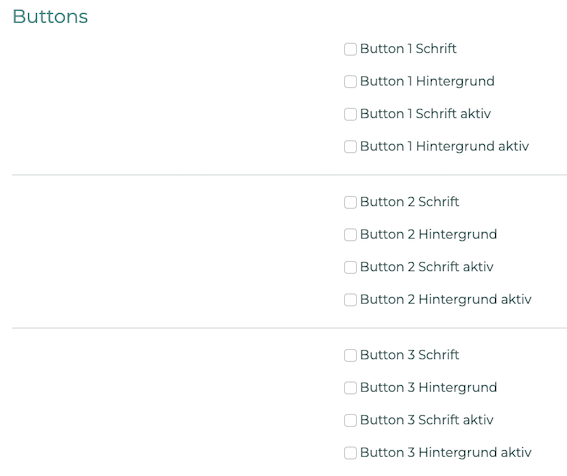Die Theme-Einstellungen finden Sie unter Einstellungen und LOLYO. Wählen Sie dnach Theme:
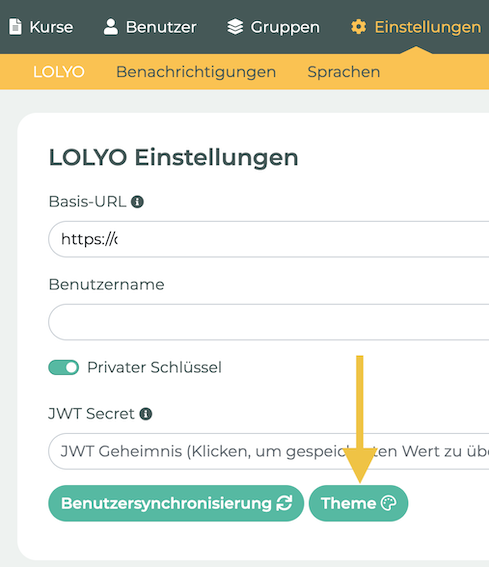
Um ein eigenes Theme zu erstellen, klicken Sie zunächst auf Theme initialisieren.
Es öffnet sich eine Oberfläche, in der verschiedene Farben und Bilder angepasst werden können. Überall dort, wo keine Angaben gemacht werden, wird die Standardeinstellung verwendet. Sie haben die Möglichkeit, entweder ein komplett neues Design zu erstellen, indem Sie einfach loslegen, oder Sie laden zunächst das Theme Ihrer bestehenden LOLYO-Instanz, um darauf aufzubauen. Klicken Sie dazu einfach auf LOLYO Theme laden. Falls diese Option für Sie nicht verfügbar ist, kontaktieren Sie bitte den LOLYO Support. Bitte beachten Sie: Das Theme wirkt sich nur auf die Benutzerseiten aus, nicht auf den Administrationsbereich.
¶ Bilder
Es können zwei Bilder angepasst werden:
-
Logo
Hierbei handelt es sich um das Logo in der Kopfleiste. In der Standardeinstellung wird hier das LOLYO Learning LOGO verwendet. -
Icon
Das Favicon ist das kleine Icon, das neben dem Seitentitel im Tab angezeigt wird.

¶ Farben
Um eine Farbe anzupassen, setzen Sie zuerst das Häkchen. Danach können Sie links davon den gewünschten Farbton auswählen. Vergessen sie nicht zu speichern.
¶ Hauptfarben
Bei den Hauptfarben gibt es je eine Option für die Farbe selbst und eine für den Akzent. Der Akzent dient nur dazu an verschiedenen Stellen den Kontrast zu verbessen und sollte sich nur minimal von der Farbe selbst unterscheiden. Sie können auch einfach den gleichen Farbton wie die Hauptfarbe wählen.
-
Farbe 1
Farbe 1 ist die Primärfarbe und die dominanteste Farbe der Seite. In der Grundeinstellung ist es das LOLYO Türkis. -
Farbe 2
Farbe 2 ist die Sekundärfarbe. In der Grundeinstellung ist es das LOLYO Gelb.
Farbe Viewer -
Die Farbe Viewer ist nur während der Ansicht eines Kurses in der Navigation und als Hintergrund eines Unterschriftenfeldes sichtbar.
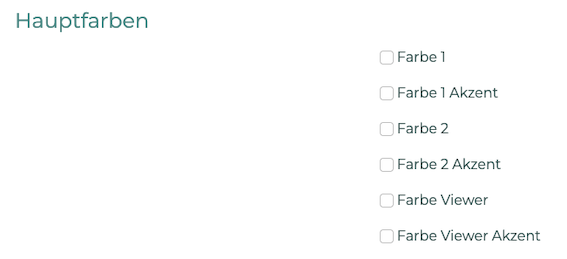
¶ Schrift
- Schriftfarbe
Das ist die Grundeinstellung für alle Texte der Seite. Sie sollte unbedingt dunkel, am besten Schwarz gehalten werden. - Schriftfarbe Titel
Sie wird an einigen Stellen für Überschriften verwendet. Sie muss sich daher unbedingt von den drei Hintergrundfarben abheben. In der Grundeinstellung ist es ein etwas blasseres Türkis.
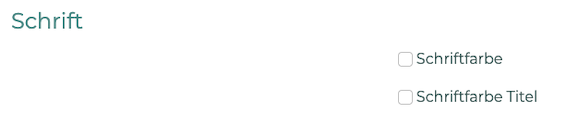
¶ Hintergrund
- Hintergrund Kopfleiste
Damit ist der Hintergrund der Menüleiste am oberen Ende der Seite gemeint - Hintergrund Inhalt
Das ist der Hintergrund der abgerundeten Boxen, die sich hinter jedem Inhaltselement befinden. - Hintergrund Seite
Der Hintergrund der Seite selbst. Er sollte leicht von den beiden anderen Hintergrundfarben abweichen, um die Struktur der Seite besser sichtbar zu machen.
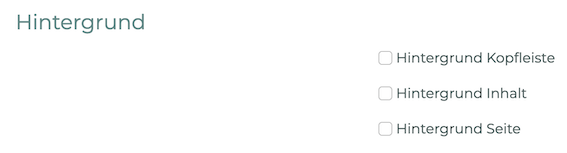
¶ Buttons
Bei den Button Farben gibt es je 4 Farbtöne. Dabei ist „Hintergrund“ die Farbe des Buttons selbst und „Schrift“ die Farbe des Vordergrunds, also Text oder Icon. Die Farben mit „aktiv“ werden sichtbar, wenn man sich mit der Maus über die Buttons bewegt.
- Button 1
Entspricht in der Grundeinstellung der Hauptfarbe 1. Türkiser Button mit weißer Schrift. - Button 2
Entspricht in der Grundeinstellung der Hauptfarbe 2. Gelber Button mit weißer Schrift. - Button 3
Button 3 bestimmt die Farbe der Antwortmöglichkeiten im Quiz. In der Grundeinstellung ist er Dunkelgrau mit weißer Schrift. Wenn Sie Ihn ändern wollen, wählen Sie am besten eine neutrale Farbe. Er ändert seine Farbe nach der Auswertung auf Rot, wenn die Antwort falsch ausgewählt wurde.